Hogyan tegye a boot az USB meghajtó (drive) a BIOS-ban
Miért nem lehet gyorsan alkalmazkodni BIOS
Még egy tapasztalt felhasználó nem mindig gyorsan be a BIOS-ban, és telepítse a Windows a flash drive / disk egy új asztali számítógép vagy laptop. Mi az oka?
Ok száma 1: a BIOS egy ismeretlen számítógépes
Ma a leggyakoribb kell tekinteni háromféle BIOS:
- Award BIOS Award termelők (régi verzió) és a Phoenix Technologies;
- AMI BIOS, vagy egyszerűen AMI American Megatrend gyártó
- UEFI - új, modern BIOS-t a vállalat az Intel.
Amikor elindítja a számítógépet, meg kell figyelni, hogy a bal felső sarokban. Ott általában „jelenik meg» BIOS. Attól függően, hogy a BIOS firmware interfész az adott gyártó másképp néz ki.
Ok száma 2: lehetetlen bejutni a BIOS menü
Ha nem tud bejutni a BIOS boot menü a szokásos kulcs - vegye figyelembe a tippeket alján a képernyőn. Hiányában a nyomokat, és ez is történik, úgy nyomja meg az Esc billentyűt. Del. F2. Ezek a leggyakrabban használt hozzáférni az AMI és Award BIOS. A sajátosságait dolgozó UEFI, később beszélünk.
Ok száma 3: BIOS nem „látja” a botot
Több ajánlást összekötő rúd.
- USB flash meghajtó kell csatlakoztatni a letöltés, vagy a számítógép újraindítása (akkor éppen, mielőtt bekapcsolja a PC).
- A készülék csatlakoztatása a legjobb USB 2.0 port, mert a Windows Installer 7 nincs USB 3.0 járművezetők.
- Meg kell vizsgálni, hogy az USB-vezérlő engedélyezése (rész Integrált perifériák / Advanced Chipset Features Award BIOS).
beállítás díj
- BIOS hívás keresztül Del vagy F2 billentyűt.
- Találunk a menüpontban Advanced BIOS Features és válassza azt.
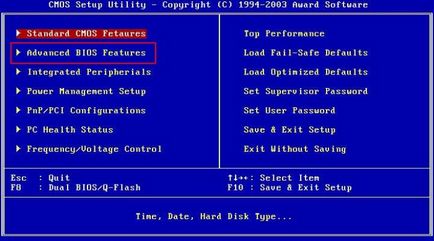
- Ha az Advanced BIOS Features ablak így néz ki egy ezen screenshot - meg lehet kezdeni tuning paraméter készlet First Boot Device, és válassza ki az eszközt, amelyet az első kihallgatásra a Windows indításakor. Miután az ablak kinyitása First Boot Device beállítva, hogy boot lemez / flash meghajtók, beleértve a megfelelő mezőbe. A mi példánkban beállított CD-ROM.
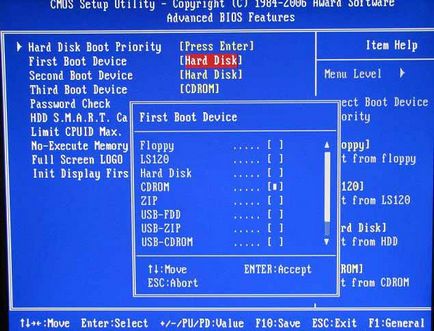
- Talán az ablak Advanced BIOS Features majd nézd meg az összes, mint a mi screenshot. Tehát a számítógépen más firmware Award BIOS beállítás és a First Boot Device át kell menni keresztül boot szekvencia opció Floppy beállítása.
- A telepítés után stick (USB-FDD) vagy korong (CD-ROM) az első rendszerindító eszköz beállítása merevlemez (HDD) a második telítő berendezés (Second Boot Device).
- Ez a tétel csak akkor kerül végrehajtásra abban az esetben USB-FDD választás. Lépés a paraméter Hard Disk Boot Priority és mozgassa a usb-flash meghajtó az első helyen a listán a nyilakkal + / - / Page Up / Page Down.
- A folyamat befejezéséhez elforgatásával a beállításokat a főmenüben (Esc) gombot, majd válassza a Mentés Exit Setup, majd az Enter megnyomásával.
Állítsa AMI egy álló számítógép
- Hívja a AMI BIOS segítségével Del gombot, és ezen keresztül a boot lapon lépjen a Boot Device Priority képernyőn.
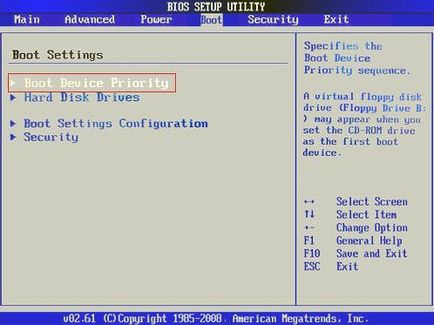
- Telepítse az USB flash meghajtó / lemez, mint az 1. Boot Device, és térjen vissza a főmenübe (Esc).
- Azt viszont, hogy a kilépési lapot, és válassza ki az elemet Exit Változások mentése.
- Ezen a lapon van olyan elem Load Setup Defaults lehetővé teszi, hogy visszaállítja az alapértelmezett BIOS-ban.
Állítsa AMI egy laptop
Beállítása a boot flash drive / disk laptopok eltérően kezelik, mint az asztali gépek. Tekintsük az AMI BIOS beállításokat a laptop.
- Hívja a BIOS F2 lenyomásával, és menj a boot fül számára már ismerős.
- A csomagtartó a lemezről megy a szakasz Boot Priority. meghatározott Select 1. Boot Priority a belső optikai meghajtó (drive).
- Bootolni USB-meghajtó elindul az első körben a külső eszköz szerelés, lásd Boot Configuration Paraméter Külső Eszköz Indítás Enabled. majd a Boot Priority. meghatározott Select 1. Boot Priority a külső eszköz (USB flash drive).
- Menj vissza a főmenübe (Esc).
- Azt viszont, hogy a kilépési lapot. válassza az Exit Setup elemet, és válaszoljon igennel arra a kérdésre, «Save konfiguráció visszaállítása? ».
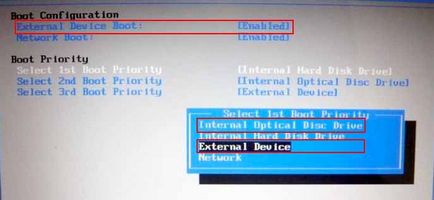
konfigurálása UEFI
UEFI grafikus felületet biztosít, és támogatja a használata az egér. Testre ezt bios sokkal könnyebb, mint bejutni. Például a HP laptop boot menü belépünk az Esc billentyűt, majd az F10 billentyűt, hogy belépjen ez a rész a BIOS beállítást. De Asus tulajdonosok kell használni Del gombot, és F2.
- Menj a számítógép beállításait a Vezérlőpult, és megtalálja a hálózati beállítások módba. Kapcsolja ki a gyors letöltési mód (Fast Boot), és indítsa újra a számítógépet. Tippek alján a képernyő segít megoldani a problémát.
- A Shift + újraindításához az Újraindítás Windows 8. A Windows rendszerindító menüben megnyíló újraindítás után válasszuk hibaelhárítás. majd - Speciális beállítások (Speciális beállítások). Nyomd meg a gombot UEFI firmware beállításokat, és bejutni a UEFI után indítsa újra a számítógépet.
És most két lehetőség, amely lehetővé teszi az UEFI set bootolni USB drive / disk.
- A Boot Priority. amely található alján a képernyőn húzza az egér ikonra a kép a botot / disk az első helyen.
- Kattintson a Kilépés / Advanced mód gomb. erősítse meg az átmenetet a Speciális mód kiválasztásával Advanced Mode és végezze el a beállítást.
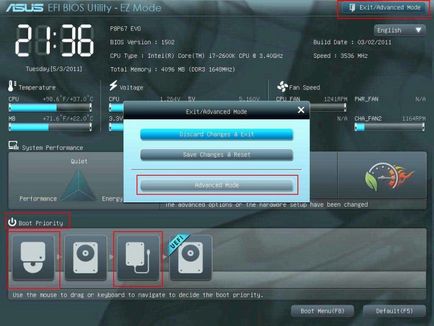
Remélhetőleg most már képes lesz letölteni a Windows USB flash / lemez, akkor is, ha a BIOS interfész a számítógép egy kicsit eltér a felületek a cikkben leírt. A legfontosabb dolog -, hogy megértse magát BIOS setup elvét.